子供に Minecraft for Java版 を購入する際に引っかかった事
子供が、Minecraft に嵌っております。
今まで、Switch 版をやっていたのが、mod で遊びたーいとか言い出して、PC版で遊びたいと言う。
んで、紆余曲折あって、Minecraft for Java版を購入したのですが、そこで嵌った点を説明。
最初に結論から列挙します。
- Java版 / Windows版 どちらを購入するか決める事。
これは 比較サイトがあるからそこで目的に応じて比較してください。どちらにせよ、お試しができるので、まず PC環境で楽しく遊べるか確認してからかな。 - 購入時、子供用に用意した Microsoft アカウントで購入する事。
子供に Minecraft を購入する際の注意点として、他でも強調しているので重要。これをしないと、購入時の Microsoft アカウントで遊ばせる事に陥る。 - 課金は Webで完結できる。
最初、お試し版を入れていた関係上、最初 Minecraft Launcher から試していましたが、Webで完了できました。 - ペアレンタルコントロール設定時、(現時点は)課金制限は一旦解除しないとダメっぽい。
これが一番引っかかった事。課金チェック時に 親に確認が飛んでくると思って、色々試してみましたが ダメでした。
購入課金の手順
試行錯誤のは すっ飛ばして、多分これが自分の中で正しい手順。
まず、Minecraft の web site に行きます。
www.minecraft.net
右上の丸囲みが、自分の Microsoft アカウントになっていれば、そのまま購入に進めます。

そうでなく、上の画像のように、「ログイン」になっていれば、「ログイン」を押すと、Microsoft アカウント と Mojan アカウントのどちらで入るか聞いてきます。今後は、Microsoft アカウントに統合されるようなので、Microsoft アカウントにすべきでしょうね。

まだ、Microsoft アカウントを作ってないなら、ここで作れるようです。
というか、子供に PCを渡すなら、ペアレンタルコントロール 用に、子供用のアカウントを作っているでしょうから、そこで Microsoft アカウントを設定して、それを利用した方が、後々楽になるんじゃないかな。と思います。
余談ですが、現状 Windowsの ペアレンタルコントロールは、結構良い感じかな。という感触を持っています。(Windows10 / 11 の話ね)
Appleのペアレンタルコントロールは、延長機能が良い感じ。
対して、Switch は、もうちょっと何とかしてよ レベル。Windows とまではいかないけど、延長機能は最低限搭載して欲しい。
話を戻して、ログインが成功したら、上側の「ゲーム」を選択します。

下側にゲーム項目がドロップダウンするので、「Minecraft」を選択します。

「Minecraftを購入」を選択します。

次に、「どんなふうにプレイしたいですか?」と聞いてくるので、「パソコン」を選択します。

次に、「どのプラットフォームをご利用ですか?」と聞いてきます。私は子供が「Java~!」だったので、「Java Edition」を選択しました。
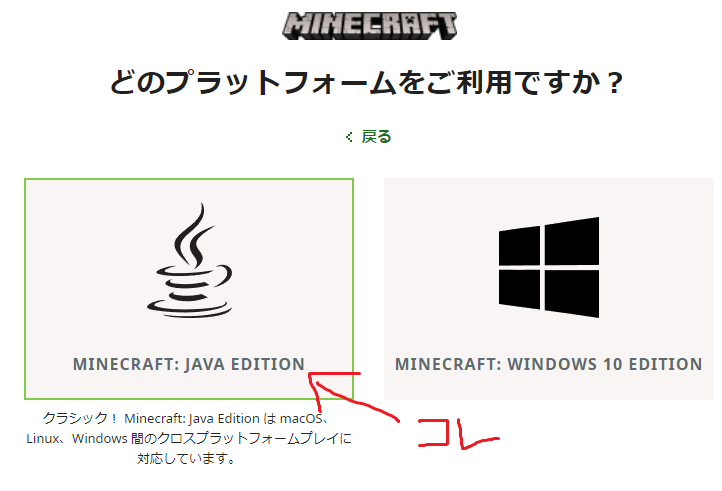
Java Edition を選択すると、以下の画面が出てきます。
ここで「Minecraftを購入」を選択します。

この後、うまくいけば、以下の注文画面が出てきます。

問題は ここで、私の場合「購入する権限がありません」と出てきてしまい、注文画面に入ることができませんでした。
↓同じ現象の方が、いくつか投稿されているようですね。
13歳ですがMinecraftjavaEditionを買おうと... - Yahoo!知恵袋
https://detail.chiebukuro.yahoo.co.jp/qa/question_detail/q11254895321
ペアレンタルコントロールの設定をしていたので、親への確認が飛んでくると思いきや、まったく来ない。

「購入するたびに承認が必要」を有効にしていたのにダメで、年齢フィルターのせいかな?と思って、フィルターのリミットを解除してみてもダメ。
「Microsoftアカウントの残高」で、事前課金すれば何とかなるかな?と思って試してみたが、全く反応してくれない。
もう、諦めて「購入するたびに承認が必要」を一旦オフにする事で、注文画面の先に進めて、無事購入課金が完了しました。
この後、さっさと元に設定を戻しましたけどね。
しっかし、なんで、承認確認が出てこなかったのかなぁ?
その他の気づき
お試し版を入れる
お試し版を入れる際は、以下の画面から「今すぐダウンロード」を使ってインストールすると思います。

確かに、ここで良いようなんですが、この後のダウンロードで、自分は中々作業が進まない問題が出ました。
で、自分の場合、Microsoft Store から、Minecraft Launcher をダウンロードして実行すると、何故か簡単に解決しました。

どっちにしろ、Minecraft を購入後に遊ぶ際も、この Minecraft Launcher を使って起動するので、入れてしまって良いとは思いますがね。
Minecraft Launcher 起動時の警告メッセージ
なぜか、自分の環境では、Minecraft Launcher を起動すると、以下の画面のように右上肩に警告メッセージが出てきます。

Minecraftを購入した後、消えた時もあります。
が、この記事を書く際に、一旦ログアウトして再びログインすると、また現象が出ました。
いまいちよく分からないです。
Minecraft Launcher をデスクトップに貼り付ける
Minecraft Launcher をタスクバーにピン止めすると、何故か真っ黒アイコンで、アイコンの視認性が悪かったのです。
で、デスクトップに貼り付けたいなぁ。と思いました。
ぐぐって調べると、アプリケーション集を開いて、対象のアイコンをデスクトップにコピーすれば良いようです。
手順は、まず Windowsキー + Rキーで、「shell:AppsFolder」を入力してOKします。
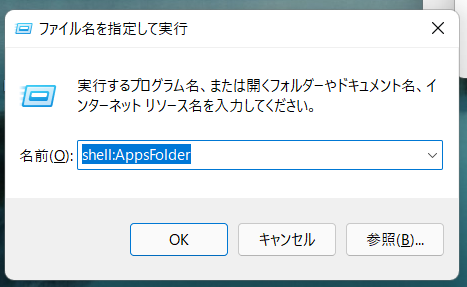
すると、アプリケーションのアイコンが入ったアイコン群が出てくるので、「Minecraft Launchear」を探して、デスクトップにコピーすれば良いようです。
